如何在BIOS设置USB启动
随着电脑技术的发展,USB设备已经成为我们日常生活和工作中不可或缺的重要工具。不论是安装操作系统、运行便携式软件,还是进行系统维护,USB启动都是一个非常实用的功能。然而,许多中国用户在使用USB启动时,常常会遇到如何在BIOS中设置USB启动的困惑。本文将详细介绍在BIOS中设置USB启动的步骤和注意事项,帮助大家顺利实现从USB设备启动电脑。
一、什么是USB启动?
USB启动指的是电脑开机时,从USB存储设备(如U盘、移动硬盘)中读取启动程序,而非传统的硬盘启动。这种启动方式常用于安装操作系统、系统恢复、运行便携版工具等,是现代电脑多功能性的体现。
二、进入BIOS设置界面的方法
BIOS(Basic Input Output System,基本输入输出系统)是电脑主板上的固件程序,用于控制硬件的初始化和启动顺序设置。不同品牌和型号的电脑进入BIOS的方式可能略有不同,但常见的按键包括“Del”、“F2”、“F10”、“Esc”等。一般来说,开机时屏幕会短暂显示进入BIOS的提示信息,例如“Press Del to enter Setup”。
具体步骤如下:
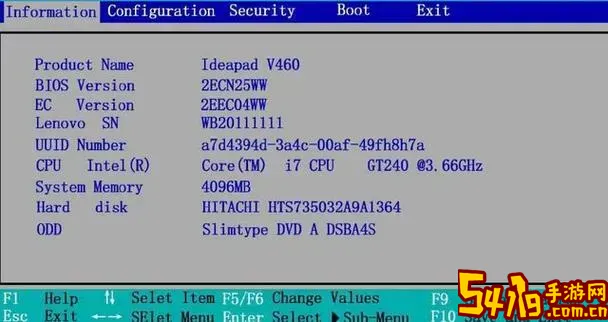
1. 关闭电脑,插入准备好的启动U盘。
2. 按下电源键开机。
3. 在电脑启动的第一个画面出现时,连续按下进入BIOS界面的快捷键(例如Del或F2)。需要注意,不同品牌的电脑快捷键不同,常见品牌快捷键为:
联想:F2或Fn+F2
戴尔:F2
华硕:Del键
惠普:Esc或F10
4. 进入BIOS设置主界面。
三、在BIOS中设置USB启动
进入BIOS后,接下里就是设置USB启动。步骤通常包括修改启动顺序和启用USB启动功能,具体如下:
1. 找到“Boot”或“启动”选项卡。不同BIOS界面可能名称不同,但一般都与“Boot”有关。
2. 查看启动设备顺序。系统通常会列出硬盘、光驱、USB设备、网络启动等选项。
3. 将USB设备(通常显示为USB HDD或具体的U盘名称)调至启动顺序的首位。操作方式一般是通过键盘上的上下箭头键选择,使用“+”、“-”键或F5、F6键进行调整。
4. 确认“USB启动”功能已启用。有些主板BIOS会有“USB Legacy Support”或类似选项,确保开启这是开启USB设备识别的前提。
5. 保存设置并退出。大多数BIOS界面用F10键保存并退出,系统将重新启动。
四、注意事项
1. BIOS界面多样,操作时请仔细确认步骤,避免误改其它参数。
2. 在插入U盘时,确保U盘已制作成可启动盘。常用的制作工具有“Rufus”、“微软官方介质制作工具”等。
3. 某些较新的电脑采用UEFI启动模式,设置稍有差异。需在BIOS中确认是否启用了“UEFI”或“Legacy BIOS”模式。部分系统需要关闭“Secure Boot”才能支持USB设备启动。
4. 设置完成后若无法从USB启动,可尝试更换USB接口,有些主板对不同USB接口支持不同。
五、总结
通过BIOS设置USB启动是电脑维护和系统安装的重要技能。了解如何进入BIOS、设置启动顺序以及相关注意事项,能够帮助用户更好地利用USB设备进行系统操作。本文针对中国地区用户常见的品牌和BIOS操作进行了说明,希望能够解决大家在实际操作中遇到的问题。建议新手用户在操作之前,先查阅自己电脑品牌的官方说明书或官方网站提供的教程,以防止因误操作导致系统无法启动。
最后,设置USB启动不仅仅是技术操作,也是保障数据安全、方便快速修复系统的重要手段。熟练掌握后,能大大提升个人电脑维护的效率和能力。